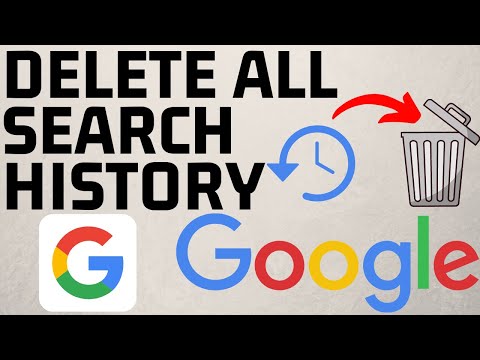Denne wikiHow lærer dig, hvordan du downloader musik fra Google Play på en Windows- eller Mac -computer. Du kan kun downloade musik, der tidligere er købt eller uploadet til din Google Musik -konto.
Trin
Metode 1 af 2: Brug af Google Musiks websted

Trin 1. Besøg https://music.google.com via en webbrowser
Log ind på din Google -konto ved hjælp af din e -mail -adresse og adgangskode, hvis du ikke kan få adgang til din konto automatisk

Trin 2. Klik på fanen Musikbibliotek
Dette ikon er i venstre kolonne og ligner en stak vinylplader med musiknoter ovenpå.

Trin 3. Klik på fanen Album eller Sange.
Denne fane er øverst på siden, under søgelinjen.

Trin 4. Klik
Placer markøren over en sang eller et album, og klik derefter på ikonet med de tre lodrette prikker i øverste højre hjørne.

Trin 5. Klik på Download eller Download album.
Hvis indstillingen ikke vises, har du muligvis ikke rettighederne til at downloade musikken. Klik på indstillingen Køb for at købe den pågældende sang
Metode 2 af 2: Brug af Google Music Manager

Trin 1. Besøg siden Musikmanager via en browser
Åbn en webbrowser, og få adgang til https://play.google.com/music/listen?u=0#/manager for at downloade Google Music Manager -programmet.

Trin 2. Klik på Download Music Manager
Det er en orange knap nederst på siden. Herefter downloades programmet med det samme.

Trin 3. Dobbeltklik på installationsfilen til Music Manager for at installere programmet
På en Windows-computer skal du følge vejledningen på skærmen for at fuldføre installationen. På en Mac -computer skal du trække ikonet Music Manager til mappen "Programmer" for at fuldføre installationen.
Som standard er downloadede filer normalt placeret i "Download" -mappen på både Windows- og Mac -computere

Trin 4. Åbn Music Manager
Dobbeltklik på det orange hovedtelefonikon i afsnittet "Nyligt tilføjet" i menuen Start (Windows) eller mappen Programmer (Mac).

Trin 5. Log ind på din Google -konto
Indtast din Gmail -adresse og adgangskode for at logge ind på den Google -konto, du vil bruge med Google Musik.

Trin 6. Vælg Download sange fra Google Play til min computer
Klik på alternativknappen ud for "Download sange fra Google Play til min computer" for at kontrollere det, og vælg derefter " Næste "eller" Blive ved ”.

Trin 7. Vælg den mappe, hvor du vil downloade musikfilerne
Du kan vælge computerens hovedmappe til musiklagring eller klikke på alternativknappen ud for "Jeg vælger en mappe" for at vælge en anden mappe.

Trin 8. Vælg den musik, du vil downloade
Klik på alternativknappen "Download mit bibliotek" for al den musik, du ejer, inklusive den musik, du selv har uploadet. Du kan også klikke på radioknappen "Download al min gratis og købt musik" for kun at downloade den musik, du har købt eller gratis fra Google Play.

Trin 9. Klik på Start download
Musikken downloades straks til din computer.